آموزش مدل سازی حرفه ای با پلاگین آرتیسن اسکچاپ
-
نظر شخصی ام این هست که اونایی که تو این فروم هستن خیلی حرفه ای هستن گاهی خودم هم لذت می برمکه ازشون مطلب یاد می گیرم
مثل پژمانٰ شهریار بقیه دوستان و آقای یگانگی که به نوعی به دورهم بودنمون سرو سامون داده. -
 وای باورم نمیشه پزمان جان آرتیسونو ترکوندی رفت پی کارش که پسر خوب
وای باورم نمیشه پزمان جان آرتیسونو ترکوندی رفت پی کارش که پسر خوب -
دست شما درد نکنه که اینهمه انرژی میدید ......

تموم شد ... لاقل از این به بعد تو یه جایی از اینترنت یک منبع از این پلاگین وجود خواهد داشت


-
خوب .... اول از این ویدیو یوتیوب که کمی قدیمیه و مال پلاگین سابدیاید و اسموت هستش که نسل قبلی آرتیسن هستش شروع میکنیم ...
یه نگاهی بندازید ...
http://www.youtube.com/watch?v=I7sdl-bhlyMکلا کار این پلاگین این هستش که ما یک مدل ساده با خط و صفحه برایش میسازیم و آن را تبدیل به یک مدل قوسی میکند
... جوری که انگار آن اولیه سیم های مجسمه سازی بوده و حالا توسط گل رس پر شده است !!!! کاری که ما باید بتوانیم خوب انجام دهیم آماده کردن مناسب این بستر سیمی است
این پلاگین با تقسیم کردن صفحات کار خود را انجام میدهد ... به شکل اولیه نگاه کنید ، ئ تعداد کم پلیگان آن ، حالا شکل های بعد را نگاه کنید و ببینید که چطور این تقسیم بندی صورت گرفته است ... وقتی دستور سابدیدواید و اسموت را میزنیم ، پلاگین از ما میپرسد که تا چه حد میخواهیم این تقسیم بندی انجام شود ... 1 مرحله ؟ که میشود مثل شکل دوم ... 2 و 3 و 4 مرحله که هر مرحله تعداد صفحات حاصله بیشتر از قبل بوده و مدل ساخته شده کاملا نرم تر است
http://www.youtube.com/watch?v=5LcLPPz0fWM
http://www.youtube.com/watch?v=AbdiThh4fioچیزی مهم در مدل سازی این است که » چی بکشیم که وقتی نرم میشه بشه همونی که ما میخوایم ؟
یک شکل تیز و کم پلی گانی باید بکشیم که
بعد از خمری شدن باید بشود این
برای فهمیدن اینکه شکل ما بعد از نرم شدن چه شکلی میشود به این تصیر نگا کنید
در ابتدا یک مکعب کشیده بود که سرش از تهش کوچکتر بود و یک خطی در وسطش قرار داشت ... با زدن دستور و دادن مقدار 1 ، در وسط هر کدام از اضلاع خطی کشیده میشود که صفحه در آن قرار دارد ... سپس گوشه های صفحه پاک میشوند و وسط ها با یک حالت قوسی به هم میرسند ... و شکل حاصله الان یک شکل نرم است که حالت کله قند دارد !!! . با تقسیمات بیشتر در این پلاگین ، در هر مرحله همین داستان تکرار میشود و کار نرم تر میشود
دقت کنید که برای ساختن این شکل قوسی و پیچیده ، چطور به شکل یاده آن را ساخته است .. و سابدیواید کرده است
و برای ساختن غار ، در ابتدا فرم ساده کناری ساخته شده است و به تعداد کپی شده و در هرکدام از کپی ها یک روتیتی چیزی انجام شده که تکرار ها خالت یکنواخت نداشته باشد و ارگانیک باشند و با نرم کردن تبدیل به غار شده
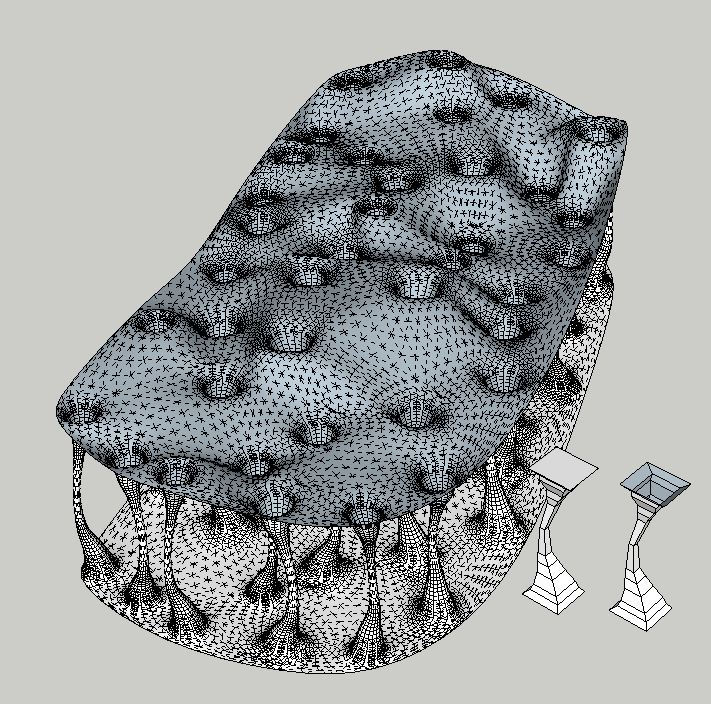
خوب به این اشکال دقت کنید .. و به شکل اشکال قبل و بعد از سابدیواید دقت کنید ... ببینید که اگر یک مکعب داشته باشیم تقریبا گرد میشود اما اگر یک خط وسط آن بکشیم ، دیگر وضع فرق میکند .. زیرا تنها چیزی که در این بین جایش حفظ میشود نقطه ی مرکزی خطوط و قسمت مرکزی صفحات است .. کالا میبینید که نقظه وسط هر یک از صفحات یک مکعب را گرفته است و بقیه اش را نرم کرده
و شکل به کره تبدیل شده است .. اما در دو تصویر آخر میبینیم که با کشیدن خط در مکعب و به وجود آمدن دو صفحه حال قسمت مرکزی هر کدام از آنها مبنا قرار گرفته است
این اساس این پلا گین است .. حالا بیاید ببینید آیکونهایش چی ها هستند
... خوب... اول این پی دی اف را باز کنید
http://artisan4sketchup.com/downloads/docs/Artisan%20Quick%20Reference.pdf
که راهنمای رسمی این پلاگین است ... ابزار ها به ترتیب این پی دی اف معرفی میشوندSubdivide and Smooth
اصل کاری .. همان چیزی که در بالا راجع به اساس کارش حرف زدیم
کار تقسیم بندی و نرم کردن را توامان انجام میدهد .. مدل اولیه را که به آن مبدهیم ، مشخص میکنیم که این کار چند مرحله انجام شود و اینتر را میزنیم
http://www.youtube.com/watch?feature=player_embedded&v=bvqDlLYkPXUSubdivide Selection
فقط تقسیم بندی میکند و دیگر مش را نرم نمیکند
http://www.youtube.com/watch?feature=player_embedded&v=aF8nYZOB13USmooth Selection
بدون سابدیدایدینگ و تقسیم بندی ، فقط مش را نرم میکند
یک مکعب را به آن بدهی ، عین شکل آیکونش را تحویلت میدهد
http://www.youtube.com/watch?feature=player_embedded&v=P0YfNRWEqHgCrease too
اگر در جایی بخواهیم که گوشه های تیز حفط شود ، با اسن ابزار آن خطوط را برایش مشخص میکنیم و آن گوشه صاف میماند
مثلا در اینجا اول لبه های صندلی را با کریس تول مشخص کرده و سیس بعد از سابدیواید شده ، صندلی به این شکل در آمده است ... اگر این کار را نمیکرد ، گئشه های صندلی خیلی خیلی نرم میبود و با سطح آن یکی بودCrease Selection
لبه های انتخاب شده را کریس میکند ( مثل قبلی است ) کاملاExtrude
برای اکسترود کردن ، این پلاگین خیلی خیلی از این دستور بهتر کار میکند
http://forums.sketchucation.com/viewtopic.php?t=6708Knife Subdivide
یک خط برش از همه مدل میزند
کاری که میکنه کار بسیار مفیدی هست ... خود همین نویسنده ، پلاگین دیگری هم دارد به است زورو که
مجانی هست و این دستور هم دقیقا همونه .. ( توی تولباراش گذاشته که کلاس کار رو ببره بالا دیگه !! البته مال ارتیست یک آیکون هم داره .. اما زورو از مقطع برش مبزنه که خیلی هم خوبه ... ) نحوه استفاده اش رو ببینید
http://forums.sketchucation.com/viewtopic.php?t=16038
یک خط رو سطح میکشید و این دستور و یا زورو مدل رو تو عمق میبرند
Sculpt Brush
اسن دستور خودش یک سری ایزارای مختلف برای مجسمه کاریه .. قلم مویی که هر وقت اونو روی مش میکشی ، یک تورفتگی ایجاد میکند .. یک برآمدگی ایجاد میکند و کار هایی از این قبیل
با کلید تب بین این حالات جا به جا میشوید
و به قول راهنمای سازنده Hold arrow keys and drag mouse to adjust radius.
Press up+down to reverse displacement vector.
http://www.youtube.com/watch?feature=player_embedded&v=pE5rHkgiNVcSelect Brush
مانند قلو مویی است که با کشیدن آن رو ی مش ، قسمت های رنگ شده آن انتخاب میشوند .. مثلا اول میتوان با این قلم آن قسمت هایی را که میخواهیم کار کنبم را انتخاب کنیم و سپس یا ابزار های دیگرش رویشان کار کنیم
http://www.youtube.com/watch?feature=player_embedded&v=fbJRfuzeCXsPaint Brush
این ایزار یکی از بهترین قسمتهای این پلاگین است ... وقتی یک شی مش که نرم باشد را بخواهیم با خود اسکچاپ متریال دهیم ، الگو ها به هم میریزند و میبینیم که بافت ها در صفحات مختلف در امتداد همدیگر نیستند .. اما به کمک ایم ابزار دیگز این مشکل را نداریم

البته این ابزار هم که فردو آن نوشته همین کار را میکند که خیلی هم خوب هست
http://forums.sketchucation.com/viewtopic.php?t=44552
این هم ودیو آموزشی این دستور
http://www.youtube.com/watch?feature=player_embedded&v=S-is7XDmXMUVertex Select
این دستور کار سافت سلکشن تری دی مکس را انجام میدهد .. که در ابزار های سند باکس خود اسکچاپ هم دستوری مشابه و با قابلیت پاینتر وجود دارد .. کارش این است که خطوط را جوری انتخاب کند که دستورات بعدی بتوانند به شکل نرم آنها را جابه جا کنندVertex Move , Vertex Rotate
وقتی با ابزار قبلی خطوط مش مان را انتخاب کردیم ، حال با این دستورات میتوانیم آنها را موو کنیم و یا بچرخانیمMake Planar
اول یک صفحه یا خطوطی را انتخاب مبکنیم و این ابزار مش مان را در آن فیت میکند
Fits the selected vertices to a plane , Pre-select faces, edges, or vertices , Can be used with a SketchUp selection or vertex selection (hard or soft)Triangulate
این دستور آیکون ندارد و توی منو هاست ... اما بسیار خوب است .. کارش این است که صفحات انتخاب شده را به مثلث ها تقیسم یندی میکندReduce Polygons
وقتی یک مش با کلی جزیان زیاد داریم و میخواخیم آن را از فاصله دور و اندازه ریز رندر بگیریم ، چرا بیخودی این همه زمان و منابع برای رندرش مصرف کنیم ؟ این دستور بر عکس سابدیواید که مش را زیاد میکن ، از مش کم میکند .. ببینید که این دستور این مش سنگین را چطور سبک تر کرده استاول انتخاب میکنیم و سپس تعیین میکنیم که چند درصد مش سبکتر گردد

اگر امکان دیدن ویدیو هایی یوتوب را دارید ، لینک هایی که گذاشته ام را از دست ندهید -
عالی بود پژمان. من عجله ای دیدم... خیلی خوب گفتید. به گمانم ترکیبش با ابزار تولز آن سرفیس ، خیلی بهترش هم میکنه... خودم پیش اومده که لازم شده ، به جهت بهبود لبه ها ، خطی کنار لبه بکشم تا اون لبه رو نگه داره واسم...اونوقت ابزار های تولزآنسرفیس بدردم خورده

-
باز هم سپاس

-
برای پیجش این پلاگین دیگر نیاز به دانلود کل فایل نصب اسکچاپ نیست ... کافی است به پست جدید وبلاگ مراجعه کنید
-
آقا معرکه بود! من عاشق این پلاگینم. یکی از بهترین و مفید ترین هاست
منم با عجله دیدم اما معلومه که بقول شهریار ترکوندیش! خسته نباشید -
salam file rar plugin artisan ke pichondin ro download kardam baraye extrakt password mikhad ?
-
من از پسورد بیخبرم پژمان عزیز زحمت ارتیسن رو کشیدند
پژمان جان پسوردو یادت رفته بگی

-
ادیت گردید
الان دیگه پسورد نمیخواد -
دمت گرم

-
مرسییییییییییییییییییییییی...از این همه زحمتو توجه
Advertisement







